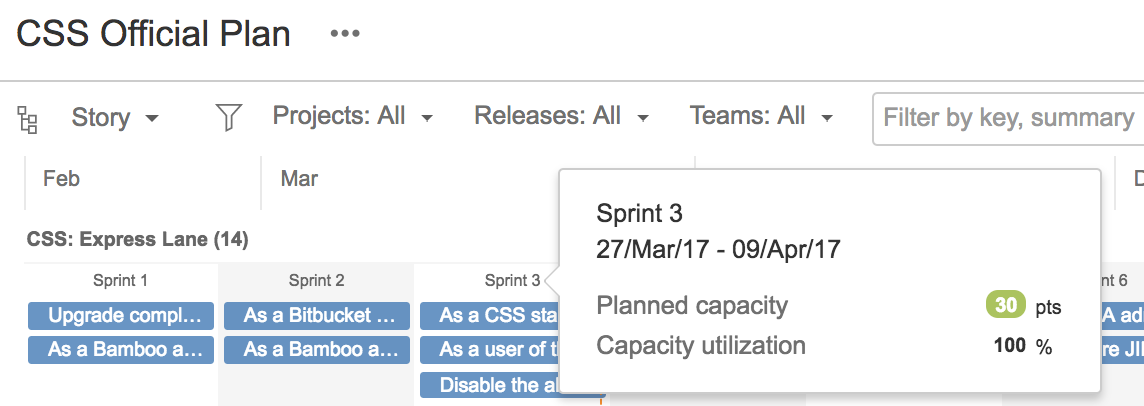勤務時間と勤務日の設定
このページでは、Advanced Roadmaps のライブ プランの使い方について説明します。デザインが変更されたプラン インターフェイスを使用している場合は、こちらのページをご覧ください。
Advanced Roadmaps lets you configure the timezone, working hours, and working days of your plan. By setting your timezone, you ensure that the relevant dates on your plan, like sprint start and end dates, are in sync with such dates in Jira. As such, when you configure working hours and days, you're also able to make a more realistic plan and schedule for your team's work.
プランのタイムゾーンの設定方法
Changing the timezone of your plan will affect the following fields in Jira:
- カスタム日付および時刻フィールド (例:
05/Jul/17 12:12 PM) - スプリントの開始日とスプリントの終了日
- 解決日
次のフィールドは、タイムゾーンの変更による影響を受けません。
- 休暇
- シナリオ日付
- 一番早い開始日
- ターゲット開始日とターゲット終了日
- Dates that are defined in Advanced Roadmaps, and that only exist in the context of Advanced Roadmaps
- Dates in Jira that have no time component — these dates exist solely to record date information, and have no relation to any timezone settings, e.g. due dates, release dates (associated with versions), and custom date fields
プランのタイムゾーンを設定する手順は、次のとおりです。
- プランで、プラン名の横に表示される [その他] () > [設定] をクリックします。
- [Working hours and days (勤務時間と勤務日数)] をクリックします。
- プランに必要な地域とタイムゾーンを選択します。
勤務時間と勤務日の設定方法
You can set the working days per week, and the default number of working hours per day for your team. These days and hours are then used by Advanced Roadmaps when calculating estimates and scheduling work.
勤務時間と日数を設定する場合は、次の点に注意してください。
- 週単位の時間は、個々のメンバーに時間を設定しない限りはそのチーム内のすべてのメンバーの標準になります
- 時間ベースの見積りの課題をインポートすると、これらの見積りがプラン単位に変換されます
- ストーリー ポイントを使用している場合、デフォルトの週あたりの時間数を変更すると、ベロシティの調節にも間接的に影響します
プランの勤務時間と日数を設定するには、次の手順に従います。
- プランで、プラン名の横に表示される [その他] () > [設定] をクリックします。
- [Working hours and days (勤務時間と勤務日数)] をクリックします。
- [勤務日] フィールドで、勤務日の時間数を設定します。
- 稼働週を構成する曜日を選択します。
- 必要に応じて、すでに判明している今後の非勤務日を追加することもできます。